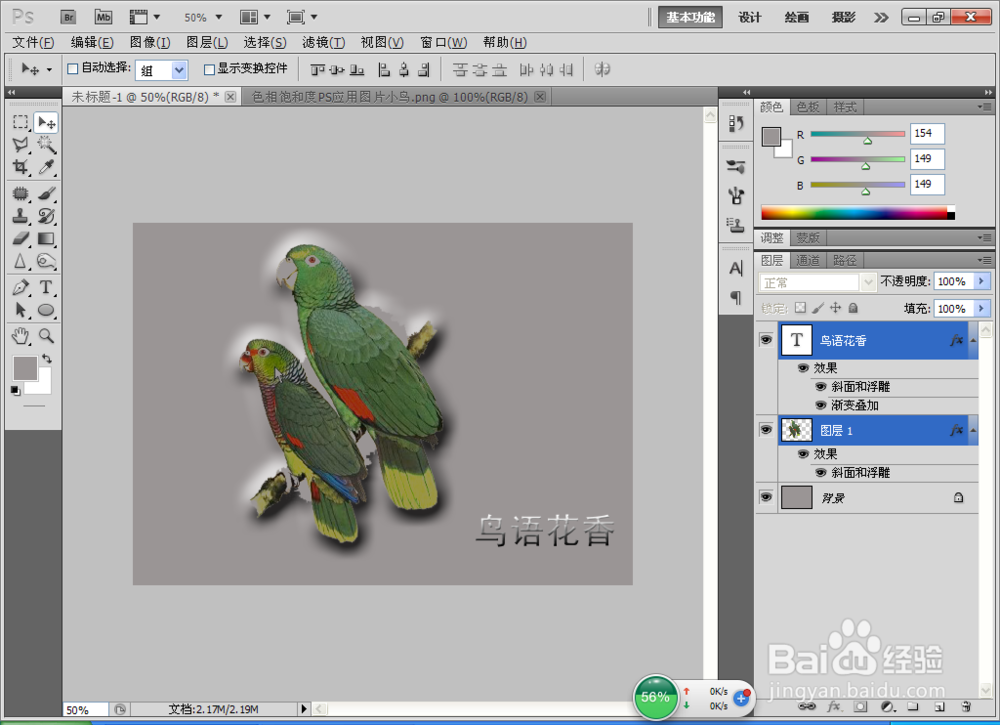1、新建一个800*600像素的白色背景,设置前景色为淡灰色,填充颜色
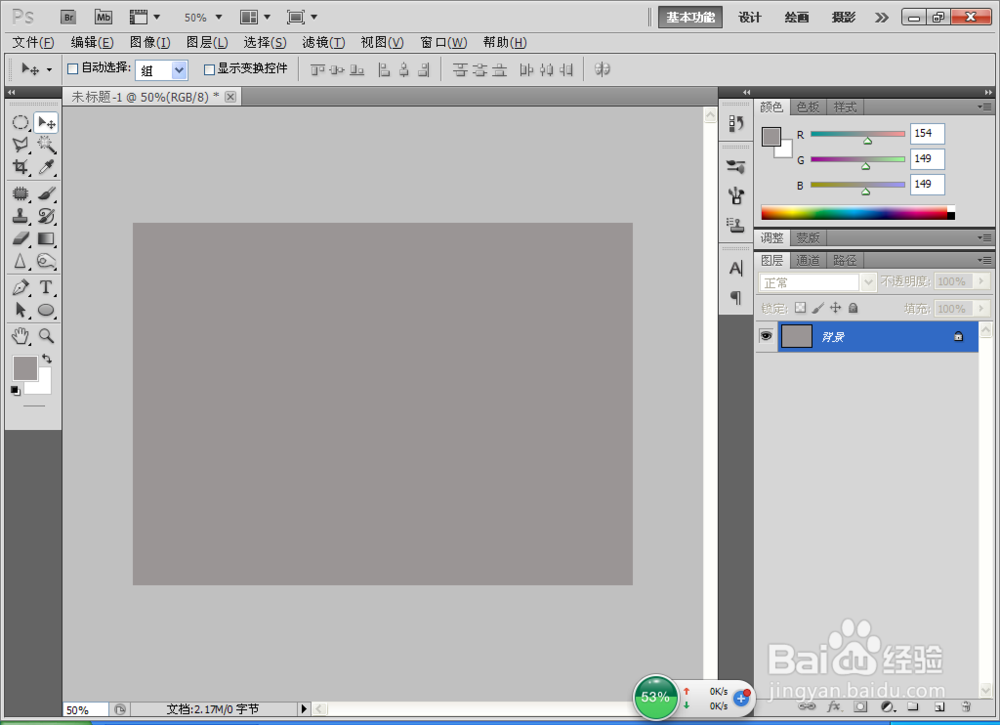
2、打开一张图片,将它移动到灰色背景中,将图层模式设置为变暗。如图
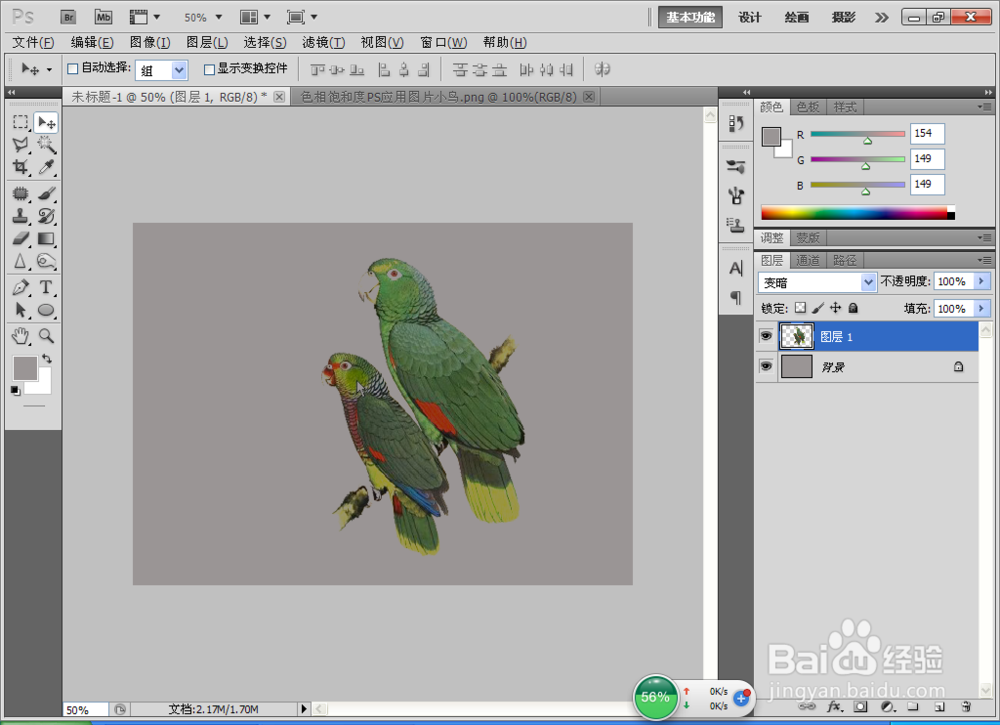
3、双击图层,出现图层样式对话框,勾选斜面和浮雕,样式设置为外斜面,方法设置为平滑,深度设置为百分之百,大小为38个像素,如图

4、输入文字,双击图层,设置斜面浮雕效果,如图,文字设置为内斜面。

5、再次双击图层,显示图层样式,设置渐变叠加的模式,如图
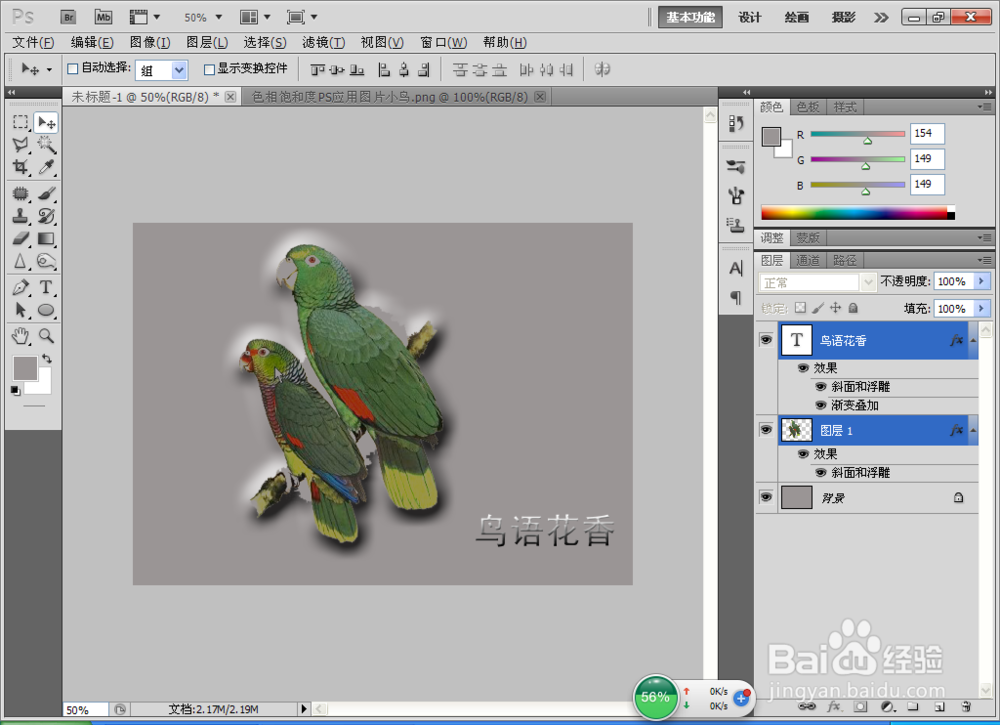
时间:2024-10-28 16:06:46
1、新建一个800*600像素的白色背景,设置前景色为淡灰色,填充颜色
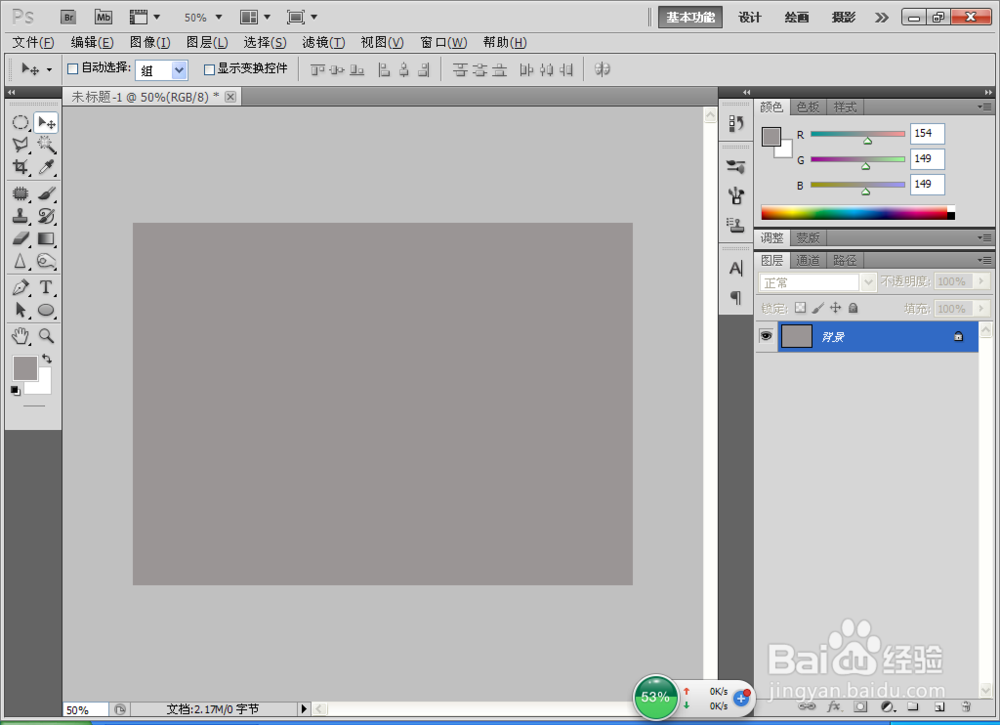
2、打开一张图片,将它移动到灰色背景中,将图层模式设置为变暗。如图
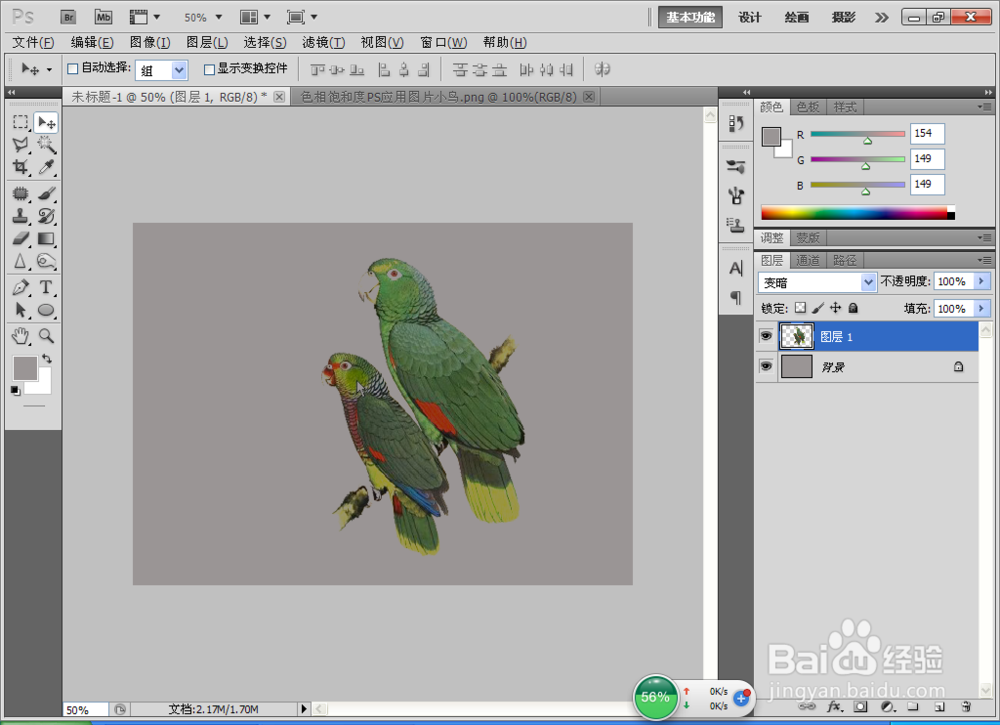
3、双击图层,出现图层样式对话框,勾选斜面和浮雕,样式设置为外斜面,方法设置为平滑,深度设置为百分之百,大小为38个像素,如图

4、输入文字,双击图层,设置斜面浮雕效果,如图,文字设置为内斜面。

5、再次双击图层,显示图层样式,设置渐变叠加的模式,如图